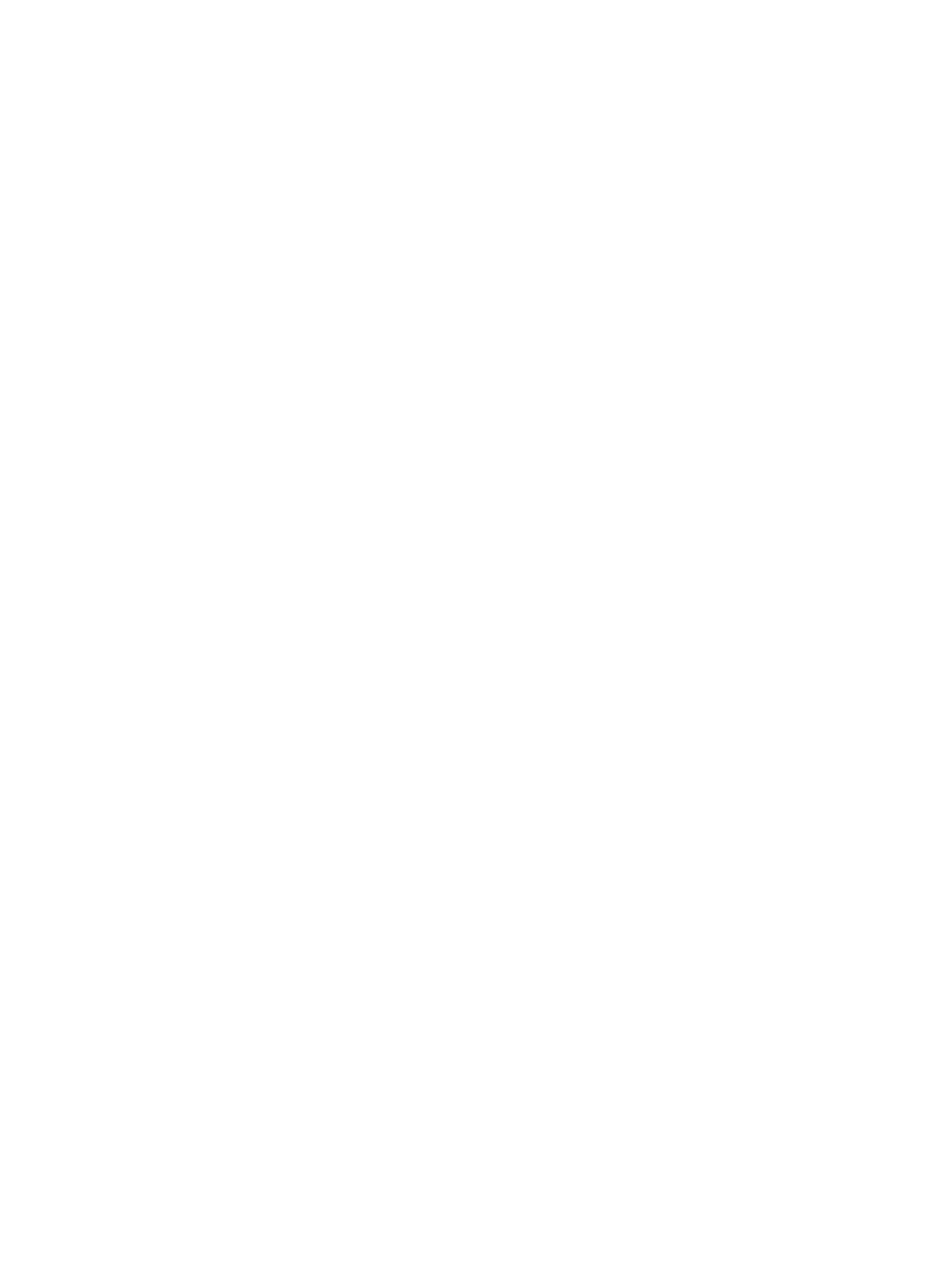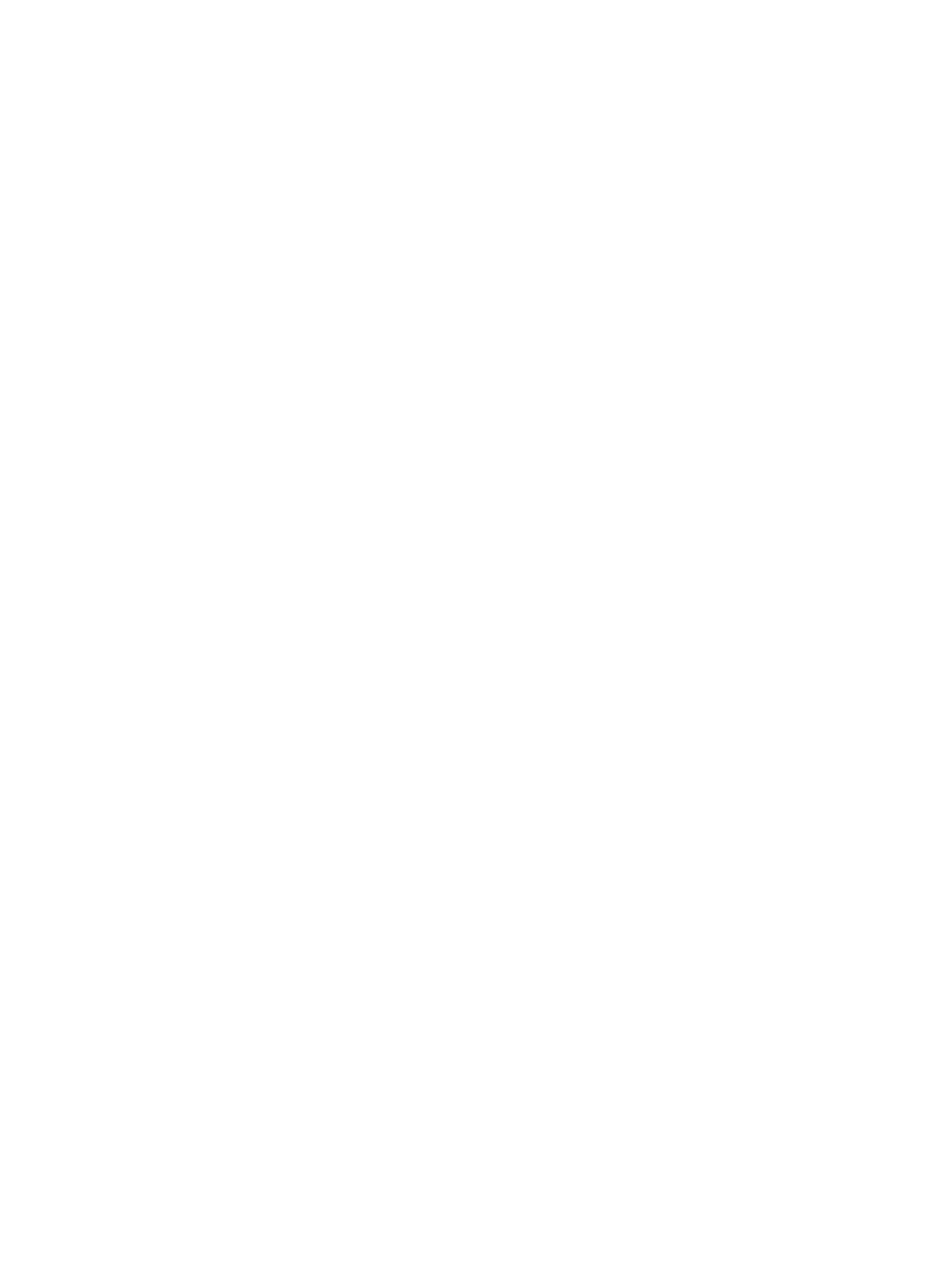
A sorozatszám és a termékszám megkeresése .................................................................................................. 25
4 A monitor karbantartása .............................................................................................................................. 26
Útmutató a karbantartáshoz .............................................................................................................................. 26
A monitor tisztítása ........................................................................................................................... 26
A monitor szállítása .......................................................................................................................... 27
A függelék: Műszaki adatok ............................................................................................................................ 28
68,6 cm-es (27,0 hüvelykes) FHD típus műszaki adatai ..................................................................................... 28
68,6 cm-es (27,0 hüvelykes) QHD típus műszaki adatai .................................................................................... 29
61,0 cm-es (24,0 hüvelykes) típus műszaki adatai ............................................................................................ 29
60,5 cm-es (23,8 hüvelykes) típus műszaki adatai ............................................................................................ 30
58,4 cm-es (23,0 hüvelykes) típus műszaki adatai ............................................................................................ 31
54,6 cm-es (21,5 hüvelykes) modell műszaki adatai ......................................................................................... 32
Előre beállított kijelzőfelbontások ...................................................................................................................... 32
FHD típusok ....................................................................................................................................... 32
QHD típusok ....................................................................................................................................... 33
WUXGA típusok .................................................................................................................................. 34
Energiatakarékos mód ......................................................................................................................................... 35
B függelék: Kisegítő lehetőségek .................................................................................................................... 36
A HP és a kisegítő lehetőségek ........................................................................................................................... 36
A szükséges technológiai eszközök nyomában ............................................................................... 36
A HP vállalása .................................................................................................................................... 36
International Association of Accessibility Professionals (IAAP) ....................................................... 37
A legjobb kisegítő technológiák nyomában ..................................................................................... 37
Az igények felmérése ...................................................................................................... 37
Kisegítő lehetőségek a HP-termékekhez ....................................................................... 37
Szabványok és jogi környezet ............................................................................................................................. 38
Szabványok ....................................................................................................................................... 38
376. sz. megbízás – EN 301 549 ..................................................................................... 38
Webtartalmak kisegítő lehetőségeire vonatkozó irányelvek (Web Content
Accessibility Guidelines, WCAG) ...................................................................................... 38
Jogi és szabályozási környezet ......................................................................................................... 39
Az akadálymentesítésre vonatkozó hasznos forrásanyagok és hivatkozások .................................................. 39
Szervezetek ....................................................................................................................................... 39
Oktatási intézmények ....................................................................................................................... 40
Az akadálymentesítéssel kapcsolatos egyéb forrásanyagok .......................................................... 40
A HP hivatkozásai .............................................................................................................................. 40
Kapcsolatfelvétel az ügyfélszolgálattal ............................................................................................................. 40
vi